Apples iPhones gehören zu den schnellsten Smartphones der Branche – sehen Sie sich einfach einige Benchmark-Statistiken und Geschwindigkeitstest-Videos an. Aber wie bei jedem Computer können sich iPhones mit der Zeit ziemlich langsam oder träge anfühlen. Wie beschleunigt man also ein iPhone, das langsam läuft?
Inhalt
- Verwandt:
- 7. Starten Sie Ihr iPhone neu
- 6. Laden Sie die neueste Software herunter
- 5. Mach etwas Platz
- 4. Standort- und Hintergrundeinstellungen bearbeiten
- 3. Bewegung und Transparenz deaktivieren
- 2. Wiederherstellen von einem iTunes-Update
-
1. Tausche deine Batterie
- Zusammenhängende Posts:
Verwandt:
- iPhone 7 ist langsam und verzögert, wie man es repariert
- Es ist Frühjahrsputz! Tipps für ein aufgeräumtes iPhone & iPad
- Langsames iPhone? So beschleunigen Sie Ihr iPhone
Es gibt eine Vielzahl von Dingen, die Sie ausprobieren können, um Ihr Gerät zu beschleunigen, auf die wir im Folgenden näher eingehen werden. Einige dieser Lösungen sind schneller und bequemer als andere, aber sie alle tragen im Allgemeinen dazu bei, die Leistung Ihres iPhones zu steigern, wenn Sie feststellen, dass es langsam läuft.
7. Starten Sie Ihr iPhone neu

Einer der ersten Ratschläge, die die meisten Leute bei der Fehlerbehebung auf einem iPhone erhalten, ist ein harter Neustart. Ein harter Neustart ist nicht immer ein Allheilmittel, aber er kann einige Probleme auf Ihrem Apple-Handy mildern.
Im Falle eines langsamen iPhones kann ein schneller, harter Neustart Ihrem Gerät möglicherweise etwas Schwung verleihen. Die genaue Methode hängt jedoch von Ihrem spezifischen Gerät ab.
- iPhone 8 bis iPhone XS Max: Drücken Sie kurz die Lauter-Taste und lassen Sie sie wieder los, dann drücken Sie schnell die Lauter-Taste und lassen Sie sie wieder los. Halten Sie abschließend die Seitentaste gedrückt, bis das Apple-Logo angezeigt wird.
- iPhone 7 und früher: Halten Sie die Sleep/Wake-Taste und die Home-Taste gedrückt, bis Sie das Apple-Logo sehen.
6. Laden Sie die neueste Software herunter

Wir empfehlen dringend, nach Möglichkeit auf die neueste verfügbare Version von iOS zu aktualisieren. Diese Updates enthalten nicht nur wichtige Sicherheits- und Fehlerbehebungen, sondern können auch Ihr langsames Gerät beschleunigen. Dies gilt insbesondere für iOS 12 und iOS 13, die einen Fokus auf Leistung und Stabilität haben. Gehen Sie zu Einstellungen —> Allgemein —> Software-Update, um nach neuen Versionen von iOS zu suchen.
Ebenso werden ältere Versionen Ihrer Apps möglicherweise nicht mit der Höchstgeschwindigkeit ausgeführt. Es ist klug, alle Ihre Apps nach Möglichkeit zu aktualisieren. Genau wie bei der Systemsoftware können damit Fehler beseitigt werden. Aber es kann auch Ihre Apps beschleunigen, da die meisten Entwickler routinemäßig Leistungs- und Stabilitätsverbesserungen implementieren. Öffnen Sie den App Store und tippen Sie auf Updates.
5. Mach etwas Platz
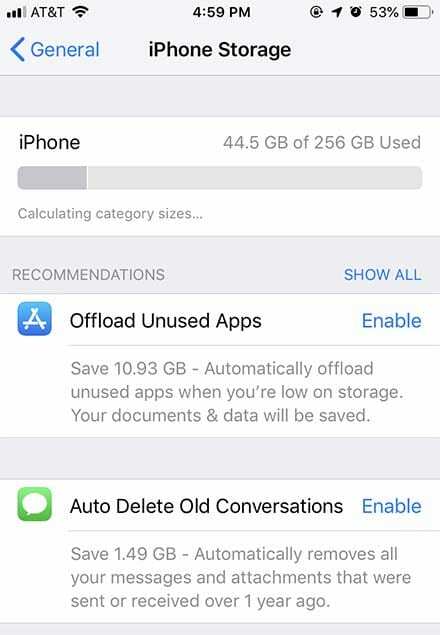
Wenn Sie eine Reihe von Apps und Daten auf Ihrem iPhone haben, wird es im Allgemeinen nicht verlangsamt. Auf der anderen Seite kann ein iPhone, das nahe an seiner Speicherkapazität ist, etwas träger laufen als eines mit viel verfügbarem Speicherplatz. Aus diesem Grund kann es etwas beschleunigen, wenn Sie etwas Speicherplatz auf Ihrem Gerät freigeben.
Gehen Sie zu Einstellungen —> Allgemein —> iPhone-Speicher, um zu sehen, was so viel Speicherplatz auf Ihrem Gerät verbraucht. In neueren iOS-Versionen bietet Ihnen dieses Menü sogar schnelle Optionen, um Speicherplatz freizugeben – einschließlich des Auslagerns nicht verwendeter Apps oder des Löschens alter Unterhaltungen in Nachrichten.
4. Standort- und Hintergrundeinstellungen bearbeiten
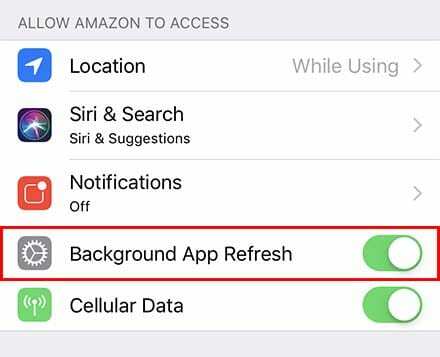
Die meisten Apps haben eine Art Hintergrundprozess, der es ihnen ermöglicht, auf dem neuesten Stand zu bleiben, auch wenn sie nicht auf Ihrem iPhone geöffnet sind. Da iPhones schnelle Geräte sind, hat dies normalerweise keinen Einfluss auf die Leistung Ihres Telefons. Aber das ist nicht immer der Fall – und manchmal kann das Einschränken dieser Hintergrundprozesse Ihr iPhone beschleunigen.
- Wir empfehlen, zu Einstellungen -> Allgemein -> Hintergrund-App-Aktualisierung zu gehen und die Funktion für Apps zu deaktivieren, die nicht im Hintergrund aktualisiert werden müssen.
- Gehen Sie dann zu Einstellungen -> Datenschutz -> Ortungsdienste und machen Sie dasselbe für Apps, die Ihren Standort nicht ständig benötigen.
- Es kann sich auch lohnen, zu Einstellungen -> iTunes & App Store zu gehen und den Schalter neben Updates unter Automatische Downloads zu deaktivieren.
3. Bewegung und Transparenz deaktivieren

Wenn Sie ein älteres iPhone auf neueren Versionen von iOS verwenden, gibt es einige Systemeinstellungen, die die Ressourcen Ihres Geräts belasten könnten. In den meisten Fällen wird die Ausführung von iOS 12 oder iOS 13 auf einem alternden Gerät beschleunigt. Wenn Sie jedoch das Gegenteil bemerken, können zwei wenig bekannte Einstellungen namens „Bewegung reduzieren“ und „Transparenz reduzieren“ hilfreich sein.
Im Wesentlichen schränken diese Umschalter die Arten von Animationen und UI-Elementen ein, die iOS ausführen wird. Dies kann zwar die Ästhetik von iOS auf Ihrem Gerät beeinträchtigen, aber auch dazu beitragen, die Leistung alternder iPhones zu verbessern. Gehen Sie einfach zu Einstellungen -> Allgemein -> Eingabehilfen und tippen Sie auf den Schalter neben Bewegung reduzieren und Transparenz reduzieren, um sie zu aktivieren.
2. Wiederherstellen von einem iTunes-Update
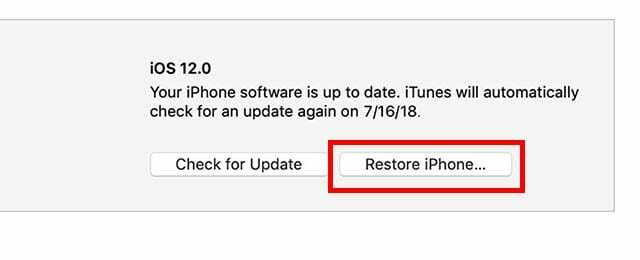
Das Wiederherstellen Ihres iPhones ist nicht die schnellste oder bequemste Sache, aber es ist ein guter letzter Ausweg. Es gibt viele anekdotische Benutzerberichte, die darauf hindeuten, dass eine vollständige Wiederherstellung viele langsame Leistungsprobleme auf iPhones lindern kann. Wenn also nichts anderes auf dieser Liste funktioniert hat, ist es möglicherweise einen Versuch wert.
Es gibt mehrere Möglichkeiten, dies zu tun, aber wir empfehlen, Ihr Gerät in iTunes oder im Finder zu sichern. Stellen Sie dann einfach Ihr iPhone in diesem Backup wieder her. Dadurch wird eine saubere Version von iOS installiert, die viele träge Leistungsprobleme beseitigen könnte. Es ist auch erwähnenswert, dass das Einrichten eines iPhones als neues Gerät ohne Backup Ihr iPhone sogar noch schneller machen kann als die Wiederherstellung aus einem Backup.
1. Tausche deine Batterie

An dieser Stelle haben Sie wahrscheinlich gehört, dass Apple ältere iPhones verlangsamt, wenn ihre Batterien altern. Das ist wahr, obwohl es eigentlich eine gute Funktion ist, die zufällige Neustarts und fehlerhaftes Verhalten einschränken kann, wenn der Akku Ihres Geräts älter wird. Dennoch kann die Leistungsdrosselung definitiv dazu führen, dass sich Ihr Gerät mit der Zeit träge anfühlt.
Während Apple den Benutzern einige Optionen zur Abschwächung dieses Problems in den Einstellungen -> Akku gegeben hat, besteht die sicherste Möglichkeit, eine Drosselung zu vermeiden, darin, den Akku auszutauschen. Es ist vielleicht nicht kostenlos – aber es wird Ihrem Gerät neues Leben einhauchen. Auf dieser Apple-Website können Sie einen Termin zum Akkutausch vereinbaren. Wir empfehlen dringend, dabei zu bleiben Apple oder ein autorisierter Service Provider. Andere Geschäfte geben Ihnen möglicherweise eine minderwertige Batterie, die möglicherweise nicht so lange hält und tatsächlich gefährlich sein kann.

Mike ist ein freiberuflicher Journalist aus San Diego, Kalifornien.
Während er sich hauptsächlich mit Apple und Verbrauchertechnologie befasst, hat er in der Vergangenheit Erfahrung mit dem Schreiben über öffentliche Sicherheit, Kommunalverwaltung und Bildung für eine Vielzahl von Publikationen.
Er hat im Journalismus einige Hüte getragen, darunter Schriftsteller, Redakteur und Nachrichtendesigner.